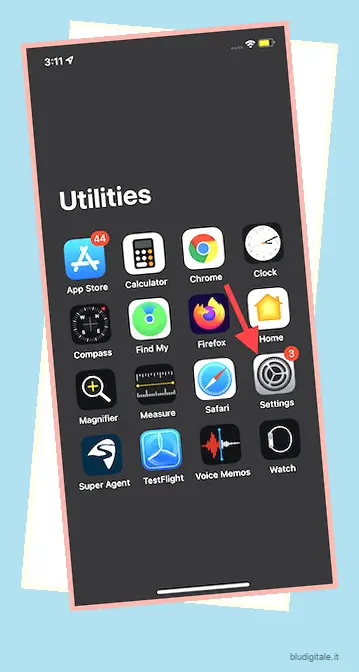Quando incontro un problema persistente che non riesco a risolvere con le solite soluzioni, l’unica cosa che non manco mai di provare è il ripristino delle impostazioni di fabbrica del mio iPhone. Il merito è dovuto, devo dire che mi ha aiutato a risolvere il problema il più delle volte. Ora, con il rilascio di iOS 15 , Apple ha leggermente modificato il processo per ripristinare tutte le impostazioni su iPhone e iPad. Considerando quanto sia essenziale questa funzione per gli utenti, ecco una rapida guida pratica che sarebbe utile per coloro che sono nuovi nell’ecosistema e per coloro che hanno appena eseguito l’aggiornamento all’ultima iterazione di iOS. Se sei tu, scopriamo come ripristinare tutte le impostazioni in iOS 15 o ripristinare le impostazioni di fabbrica del tuo iPhone e iPad!
Come ripristinare le impostazioni di fabbrica dell’iPhone su iOS 15 (2021)
Quindi, cosa succede quando ripristini le impostazioni di fabbrica del tuo iPhone o iPad? E, cosa più importante, cancella tutti i dati dal tuo dispositivo iOS 15 / iPadOS 15? Bene, quando ripristini le impostazioni di fabbrica del tuo dispositivo iOS, tutte le impostazioni esistenti vengono rimosse. Tuttavia, tutti i tuoi media e dati rimangono al sicuro. Quindi, non c’è bisogno di preoccuparsi di nulla. Se non ti dispiace personalizzare tutte le impostazioni da zero, starai bene con questo approccio. Detto questo, controlla i passaggi per ripristinare le impostazioni in iOS 15:
- Per iniziare, avvia l’app Impostazioni sul tuo iPhone o iPad.
Se volete continuare a leggere questo post su "Come ripristinare tutte le impostazioni in iOS 15 su iPhone e iPad" cliccate sul pulsante "Mostra tutti" e potrete leggere il resto del contenuto gratuitamente. ebstomasborba.pt è un sito specializzato in Tecnologia, Notizie, Giochi e molti altri argomenti che potrebbero interessarvi. Se desiderate leggere altre informazioni simili a Come ripristinare tutte le impostazioni in iOS 15 su iPhone e iPad, continuate a navigare sul web e iscrivetevi alle notifiche del blog per non perdere le ultime novità.
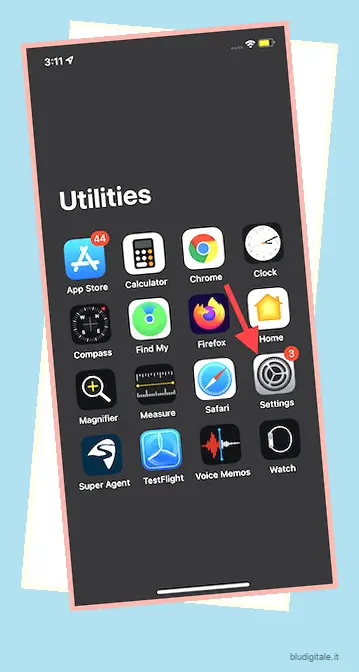
2. Quindi, scegli Generale . 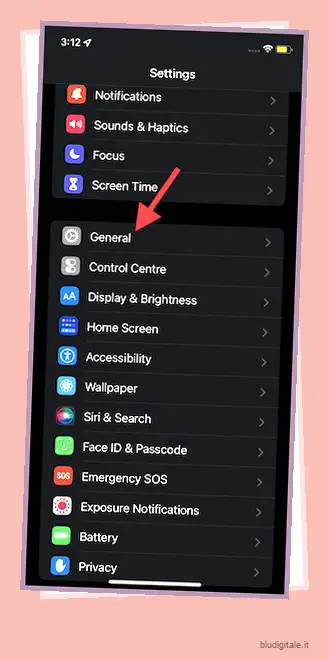
3. Successivamente, scorri verso il basso e seleziona Trasferisci o ripristina iPhone . Questo è il cambiamento di cui parlavamo sopra. L’opzione “Ripristina tutte le impostazioni” è stata spostata nella sezione “Trasferisci o ripristina iPhone” anziché semplicemente nella sezione “Ripristina 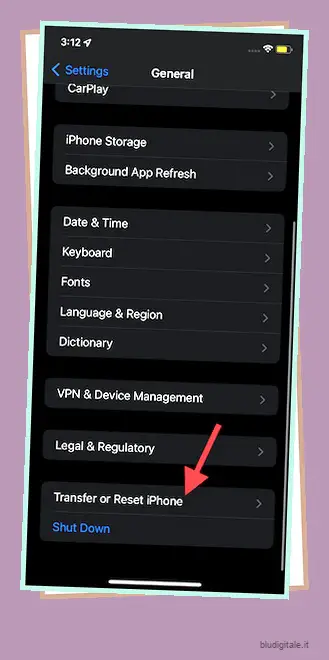
4. Successivamente, tocca Ripristina nella parte inferiore dello schermo e scegli Ripristina tutte le impostazioni dal menu visualizzato.
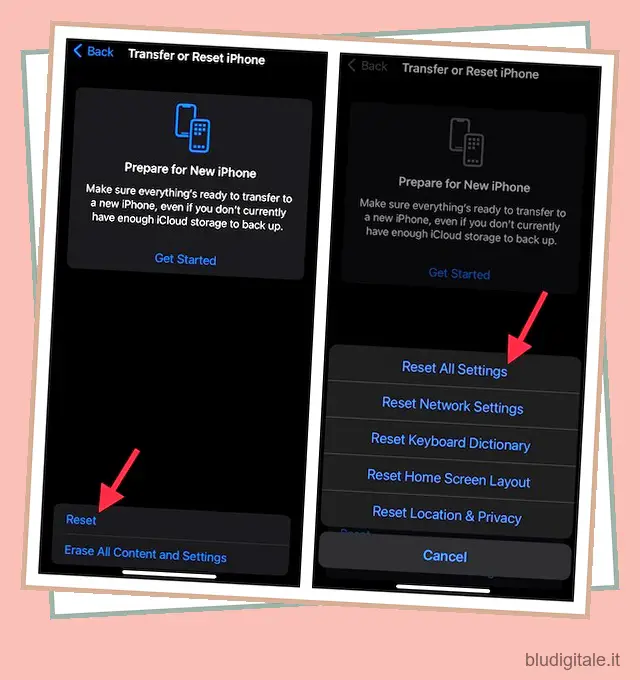
5. Successivamente, ti verrà chiesto di inserire il passcode del tuo dispositivo . Dopo aver inserito il passcode, verrà visualizzato un menu dal basso, dicendo: ” Questo ripristinerà tutte le impostazioni. Nessun dato o supporto verrà eliminato. Tocca di nuovo Ripristina tutte le impostazioni per confermare. 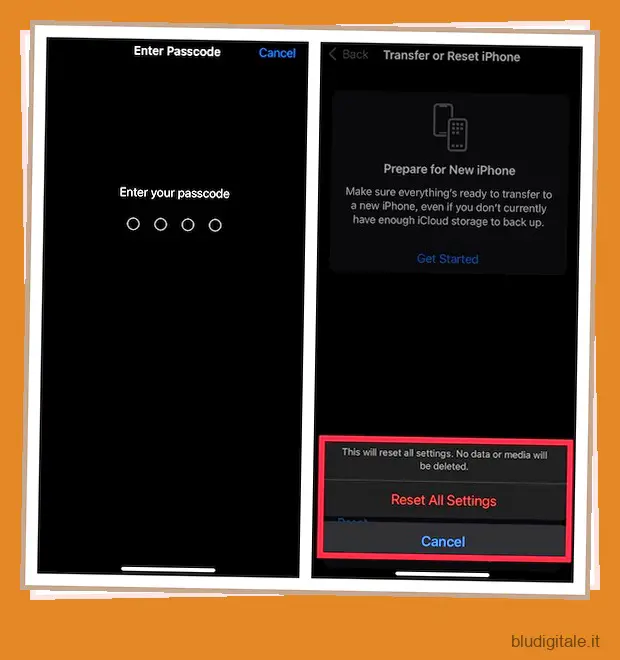
E questo è tutto. Il tuo iPhone o iPad ora si riavvierà e tutte le tue impostazioni verranno ripristinate. Questo metodo è utile quando si risolvono problemi Bluetooth o Wi-Fi su iPhone . Puoi anche seguire questa strada se il tuo AirTag non funziona o non riscontri problemi audio su iPhone 12 .
Ripristina le impostazioni di fabbrica del tuo iPhone o iPad senza perdere alcun dato
Questo è tutto quello che c’è da fare! Ecco come puoi ripristinare tutte le impostazioni sui tuoi dispositivi iOS 15 / iPadOS 15 senza perdere alcun dato. Come ho detto sopra, è una soluzione abbastanza affidabile per risolvere problemi comuni di iOS . Se ti capita di imbatterti in problemi che non sembrano essere risolti con suggerimenti e trucchi di base, non dimenticare di fare un tentativo. Detto questo, hai domande sul processo di ripristino delle impostazioni dell’iPhone? Se è così, sentiti libero di farmelo sapere nella sezione commenti qui sotto.